电脑开机启动项设置教程
时间:2025-08-02 11:54:24 196浏览 收藏
来到golang学习网的大家,相信都是编程学习爱好者,希望在这里学习文章相关编程知识。下面本篇文章就来带大家聊聊《电脑开机启动项设置方法详解》,介绍一下,希望对大家的知识积累有所帮助,助力实战开发!
电脑在启动过程中,系统会自动加载一系列程序,这些程序既包括保障系统正常运行的关键进程,也包含用户安装软件时自动添加的开机启动项。然而,如果开机时自动运行的程序过多,往往会导致系统启动缓慢、资源占用过高,从而影响整体使用体验。因此,科学地管理开机启动项,有助于提升开机速度和系统性能。那么,如何设置电脑的开机启动项呢?本文将为你详细介绍查看、添加、禁用和优化启动项的方法,助你更高效地掌控电脑启动过程。

一、什么是开机启动项?
开机启动项指的是在Windows系统启动时自动运行的应用程序或服务。常见的如杀毒软件、输入法工具、云盘同步客户端等。虽然部分程序的自启功能对日常使用有帮助,但并非所有软件都需要在开机时就运行。合理关闭不必要的启动项,能有效缩短开机时间,释放系统资源。
二、如何管理开机启动项?
方法1:通过任务管理器管理启动项(适用于Windows 10/11)
1、打开任务管理器
可以使用快捷键Ctrl+Shift+Esc直接调出任务管理器;
或者右键点击任务栏空白处,选择“任务管理器”打开。
2、切换至“启动”标签页
在任务管理器界面中,点击顶部的“启动”选项卡,即可查看当前所有设置为开机自启的程序列表,以及它们的启动影响(高、中、低)。
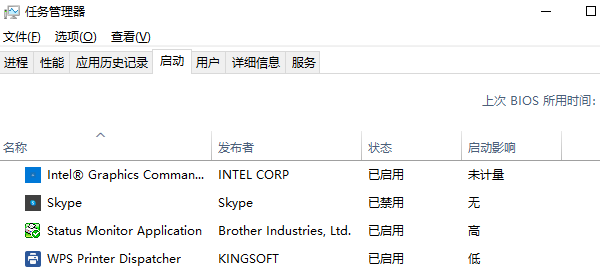
3、启用或禁用指定程序
选中某个不需要随系统启动的程序,右键点击,选择“禁用”即可阻止其开机自动运行;若需恢复,同样操作选择“启用”即可。
方法2:使用系统配置工具(msconfig)管理启动项(适用于Windows 7/8/10)
1、打开系统配置窗口
按下Win+R组合键,输入msconfig,回车确认。
2、进入“启动”设置区域
在Windows 7及更早系统中,“启动”选项卡直接显示所有启动项目;
而在Windows 8及以上版本中,该界面会提示“请使用任务管理器进行管理”,需点击“打开任务管理器”跳转操作。
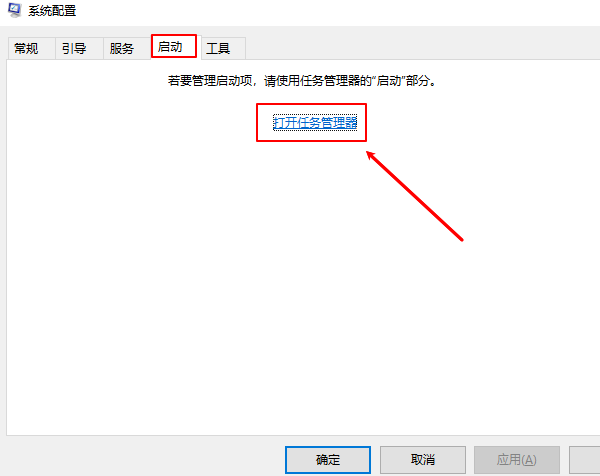
3、取消不需要的启动项
取消勾选不希望开机运行的项目,点击“应用”和“确定”,最后根据提示重启电脑使更改生效。
方法3:通过注册表编辑器管理启动项(适合高级用户)
1、启动注册表编辑器
按下Win+R,输入regedit,按回车进入注册表编辑器。
2、定位启动项路径
导航至以下路径:
HKEY_LOCAL_MACHINE\SOFTWARE\Microsoft\Windows\CurrentVersion\Run
此路径下保存了当前系统中所有开机自动运行的程序条目。
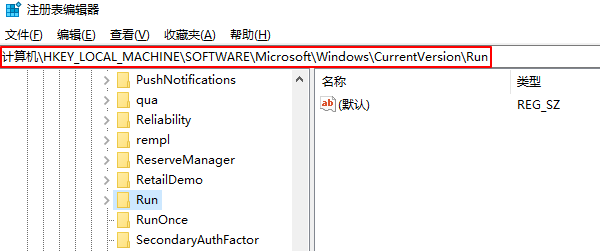
3、删除多余启动项
找到不需要的启动项,右键选择“删除”即可移除其开机自启权限。
⚠️ 温馨提示:修改注册表存在一定风险,建议操作前先导出备份,避免误删导致系统异常。
三、如何优化开机启动项?
1、及时更新硬件驱动
保持显卡、声卡、主板等关键驱动为最新版本,有助于提升系统稳定性与运行效率。推荐使用“驱动人生”这类专业工具进行智能检测与一键升级:
① 点击上方按钮下载并安装“驱动人生”,打开后切换至“驱动管理”模块,点击“立即扫描”;
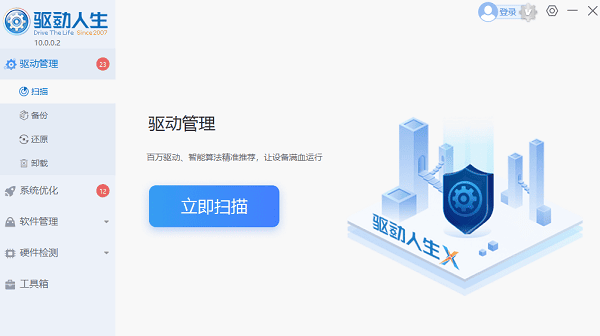
② 软件将自动识别驱动状态,列出可更新项,用户只需选择对应驱动进行升级即可完成更新;
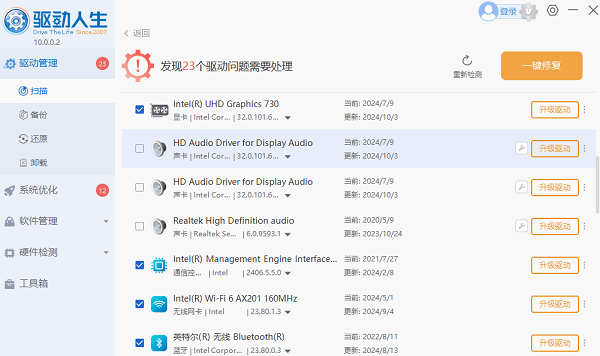
2、定期审查启动程序
建议每隔一段时间进入任务管理器的“启动”页面,检查是否有新安装软件自动加入了开机启动,及时禁用非必要项目。
3、限制后台应用运行
进入系统设置 → 隐私 → 后台应用,关闭不必要的后台程序权限,减少内存和CPU占用。
4、合理调整安全软件设置
一些杀毒软件默认开启开机自启,且可能附带多个组件同时运行。可在其设置中心关闭非核心功能的自启动,平衡安全与性能。
5、优化电源管理模式
前往控制面板 > 硬件和声音 > 电源选项,选择“高性能”电源计划,有助于加快系统启动和响应速度。
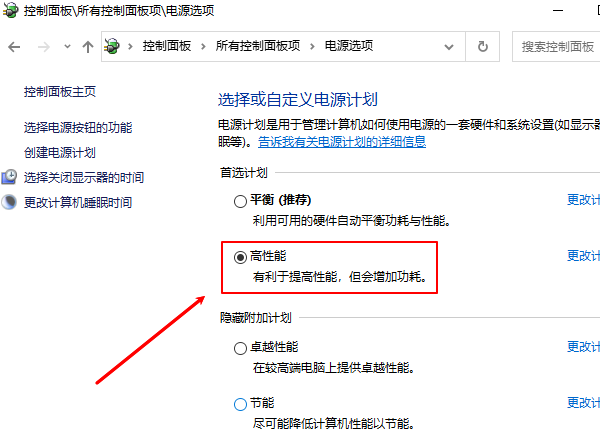
到这里,我们也就讲完了《电脑开机启动项设置教程》的内容了。个人认为,基础知识的学习和巩固,是为了更好的将其运用到项目中,欢迎关注golang学习网公众号,带你了解更多关于的知识点!
-
501 收藏
-
501 收藏
-
501 收藏
-
501 收藏
-
501 收藏
-
480 收藏
-
302 收藏
-
369 收藏
-
206 收藏
-
105 收藏
-
252 收藏
-
337 收藏
-
227 收藏
-
340 收藏
-
440 收藏
-
195 收藏
-
120 收藏
-

- 前端进阶之JavaScript设计模式
- 设计模式是开发人员在软件开发过程中面临一般问题时的解决方案,代表了最佳的实践。本课程的主打内容包括JS常见设计模式以及具体应用场景,打造一站式知识长龙服务,适合有JS基础的同学学习。
- 立即学习 543次学习
-

- GO语言核心编程课程
- 本课程采用真实案例,全面具体可落地,从理论到实践,一步一步将GO核心编程技术、编程思想、底层实现融会贯通,使学习者贴近时代脉搏,做IT互联网时代的弄潮儿。
- 立即学习 516次学习
-

- 简单聊聊mysql8与网络通信
- 如有问题加微信:Le-studyg;在课程中,我们将首先介绍MySQL8的新特性,包括性能优化、安全增强、新数据类型等,帮助学生快速熟悉MySQL8的最新功能。接着,我们将深入解析MySQL的网络通信机制,包括协议、连接管理、数据传输等,让
- 立即学习 500次学习
-

- JavaScript正则表达式基础与实战
- 在任何一门编程语言中,正则表达式,都是一项重要的知识,它提供了高效的字符串匹配与捕获机制,可以极大的简化程序设计。
- 立即学习 487次学习
-

- 从零制作响应式网站—Grid布局
- 本系列教程将展示从零制作一个假想的网络科技公司官网,分为导航,轮播,关于我们,成功案例,服务流程,团队介绍,数据部分,公司动态,底部信息等内容区块。网站整体采用CSSGrid布局,支持响应式,有流畅过渡和展现动画。
- 立即学习 485次学习
